Kā instalēt Magisk un droši sakņot savu Android
Magisk ir populārs rīks sakņu Android ierīcēm un pielāgotu moduļu instalēšana, lai uzlabotu Android funkcionalitāti. Tam ir arī iespēja slēpt jūsu faktu Android ir sakņots no atsevišķām lietotnēm, padarot to par jaudīgu rīku ikvienam, kas izmanto iesakņojušos ierīci un paļaujas uz lietotnēm, kas parasti nedarbosies ierīcēs ar saknes sistēmu. Lūk, kā instalēt Magisk un droši sakņot savu Android ierīci.
Pirms sākat
Lai varētu instalēt Magisk savā ierīcē, jums būs nepieciešamas dažas lietas. Pirmkārt, jums tas būs nepieciešams atbloķējiet tālruņa sāknēšanas programmu. Dažām ierīcēm, piemēram, atbloķētām Pixel tālruņi, tas ir vienkārši. Citiem tas ir daudz sarežģītāk vai pat neiespējami.
Kad tālruņa sāknēšanas ielādētājs ir atbloķēts, varat to izdarīt instalējiet TWRP pielāgoto atkopšanu. Šī atkopšanas utilīta ļauj vienkārši izveidot tālruņa dublējumu un zibspuldzi pielāgotus ROM, kā arī citas modifikācijas, piemēram, Magisk.
Kā instalēt Magisk
-
Pirmkārt, jums būs jālejupielādē Magisk. Dodieties uz XDA Magisk atbrīvošanas pavediensun lejupielādējiet jaunāko stabilo versiju.
Neizpakojiet ZIP fails. TWRP mirgo veselus ZIP failus.
Pievienojiet ierīci datoram, izmantojot USB.
-
Velciet uz leju no tālruņa ekrāna augšdaļas un pēc tam pieskarieties Šīs ierīces USB uzlāde > Pārsūtīt failus.
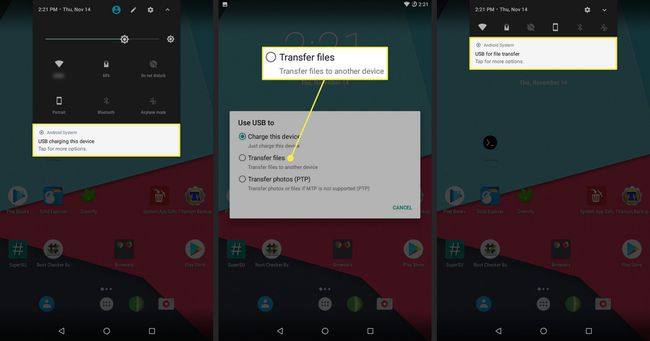
-
Dodieties uz vietu, kur ir uzstādīts tālrunis, ja tas netika atvērts automātiski. Kopējiet Magisk zip failu Lejupielādēt mapi tālrunī.
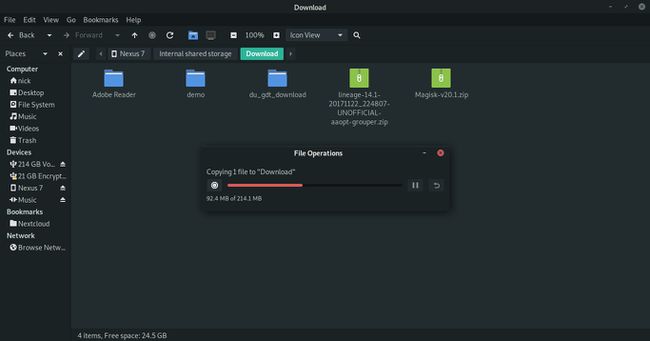
Droši noņemiet tālruni no datora.
Tagad jums būs jārestartē tālrunis, lai veiktu atkopšanu. Šis process katrai ierīcei ir atšķirīgs, taču parasti to var izdarīt, nospiežot Skaļums uz leju un Jauda atslēgas.
Kad ierīce tiek restartēta, jums vajadzētu redzēt ekrānu ar Android talismanu un ieslēgtu izvēlni. Sākt. Izmantojiet skaļuma palielināšanas un samazināšanas taustiņus, lai pārvietotos pa izvēlni, un atlasiet Reģenerācijas režīmā.
Ierīce tiks restartēta vēlreiz. Šoreiz tas tiks atvērts TWRP. Lai piekļūtu krātuvei, iespējams, šeit būs jāievada ierīces parole. Kad esat nonācis galvenajā TWRP izvēlnē, pieskarieties Uzstādīt.
Pārejiet pa savu krātuvi uz Lejupielādēt mape, kurā jūs kopējāt Magisk. Izvēlieties ZIP failu.
-
Pēc tam TWRP parādīs ekrānu ar informāciju par Magisk zip un iespēju pārbaudīt, vai vēlaties instalēt papildu ZIP failus. Jums šobrīd nav jāinstalē nekas cits. Kad esat gatavs, velciet ar zils slīdnis apakšā pa labi, lai sāktu Magisk instalēšanu.
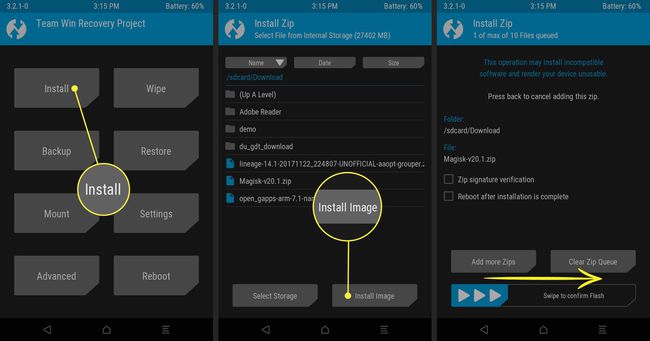
-
TWRP veiks pamatīgu Magisk instalēšanas procesu jūsu sistēmā. Kad tas būs izdarīts, ekrāna augšdaļā tiks parādīts ziņojums, kas paziņos, ka instalēšana ir bijusi veiksmīga. Krāns Restartējiet sistēmu ekrāna apakšā, lai restartētu ierīci.
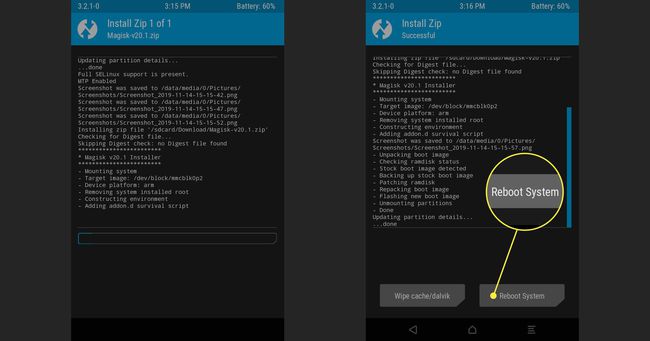
-
Jūsu ierīce tiks restartēta kā parasti. Kad ierīce būs atsāknēta, tā tiks iesakņota un darbosies Magisk. Atveriet savas lietotnes un palaidiet Magisk Manager, lai redzētu instalācijas statusu.
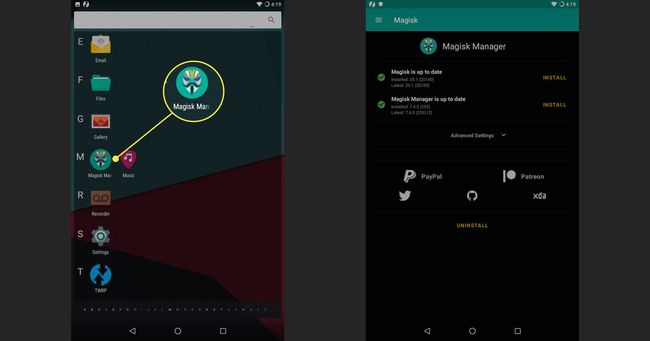
Kā atinstalēt Magisk, izmantojot Magisk Manager
Ja kāda iemesla dēļ nolemjat, ka vairs nevēlaties Magisk savā ierīcē, ir vienkāršs veids, kā to noņemt, izmantojot lietotni Magisk Manager.
Atveriet Magisk Manager lietotne.
Ekrāna apakšdaļā pieskarieties pie Atinstalēt.
Tiks parādīts ziņojums ar jautājumu, vai esat pārliecināts. Krāns Pabeigt atinstalēšanu.
-
Magisk strādās pie atinstalēšanas. Kad tas būs izdarīts, tiks parādīts ziņojums ar aicinājumu restartēt ierīci.
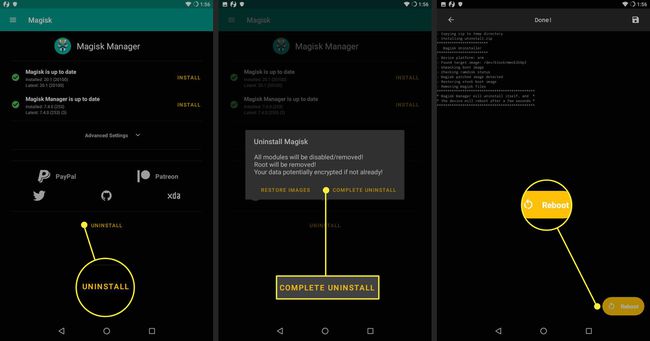
Kad ierīce būs atsāknēta, Magisk vairs nebūs, un ierīce atgriezīsies normālā režīmā.
